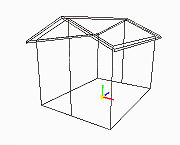RS:Consideraciones generales de creaciĆ³n en RS
De TrenSimpedia
(āShaders FX) |
(āShaders no-FX) |
||
| LĆnea 135: | LĆnea 135: | ||
|'''Tex'''||Este shader no estĆ” afectado por la luz (falta de luz) nunca se oscure||Interior de coches de viajeros, y ventanas de edificios por la noche (opacas). | |'''Tex'''||Este shader no estĆ” afectado por la luz (falta de luz) nunca se oscure||Interior de coches de viajeros, y ventanas de edificios por la noche (opacas). | ||
{{Fila_Tabla}} | {{Fila_Tabla}} | ||
| - | |'''TexDiff'''||Este shader estĆ” afectado por la luz ambiente ( | + | |'''TexDiff'''||Este shader estĆ” afectado por la luz ambiente (general) y por la luz difusa (direccional dependiendo de la posiciĆ³n del sol o la luna).||Objetos escĆ©nicos en general que no requieren mapas de sombras. |
{{Fila_Tabla}} | {{Fila_Tabla}} | ||
|'''BlendATexDiff'''||Este shader actual igual que ''TexDiff'', pero ademƔs usa el canal alpha para generar transparencias degradadas mediante ''blending alpha''.||Ventanas de los trenes. | |'''BlendATexDiff'''||Este shader actual igual que ''TexDiff'', pero ademƔs usa el canal alpha para generar transparencias degradadas mediante ''blending alpha''.||Ventanas de los trenes. | ||
RevisiĆ³n de 20:56 28 mar 2009
Este documento es una explicaciĆ³n del contenido de parte de la documentaciĆ³n oficial de Rail Simulator, en particular de los documentos de las Developer Tools:
- 4.03 General Guidelines and Considerations
- 4.04 Asset Authoring Guidelines
- 4.11 Lighting and Shadows
|
|
Este artĆculo o secciĆ³n se encuentra en fase de desarrollo por parte de un contribuidor. Es posible que la informaciĆ³n suministrada aquĆ no sea completa. AmpliĆ”ndolo ayudarĆ”s a mejorar la TrenSimpedia, pero recuerda que alguien posiblemente ya tiene en mente completarlo.
|
Contenido |
OrientaciĆ³n y origen
Salvo indicaciĆ³n en contra, el origen o punto de giro de una creaciĆ³n debe colocarse en el centro de la base de los objetos.
Una manera fĆ”cil de hacerlo es centrar de punto de giro en el objeto, mediante la funciĆ³n habitual del editor, y, a continuaciĆ³n, mover el punto de giro vertical hacia abajo hasta el nivel del suelo (el centro de la base).
El centrado del origen es importante para la correcta actuaciĆ³n de la esfera de visiĆ³n de los objetos en la simulaciĆ³n.
AsĆ mismo, facilita la correcta colocaciĆ³n y ubicaciĆ³n de los objetos sobre el terreno.
Escala
Todos los objetos deben construirse en metros, en el editor 3D respectivo, para un escalado correcto en la simulaciĆ³n.
GuĆa bĆ”sica de construcciĆ³n
Por regla general, los pequeƱos detalles de una creaciĆ³n no deben estar fusionados en el objeto que da volumen a la forma principal. Simplemente, el modelo debe construirse aƱadiendo elementos al objeto principal como subelementos.
Esto tiene una serie de ventajas:
- Tiende a mantener el nĆŗmero de polĆgonos bajo para cada elemento individual.
- Facilita posteriormente la creaciĆ³n de LODs, pues es sencillo asignar a los detalles una distancia de visiĆ³n inferior a la del modelo principal.
Texturas
Como norma general, las texturas de un objeto debe residir en una carpeta por debajo de la que contiene el objeto llamada "texturas". Las texturas de los objetos se pueden compartir a travĆ©s de objetos de una misma clase. Por ejemplo, un edificio puede compartir con texturas de otro edificio y un vehĆculo de carretera texturas pueden compartir con otro vehĆculo de carretera.
Es importante que tratemos de mantener una resoluciĆ³n de textura "Texel" similar entre polĆgonos vecinos. Si se trabaja con un Texel muy diferente a otro en cercanĆa, es posible que haya una muy baja resoluciĆ³n adyacente a una textura de mayor resoluciĆ³n y, debido a los mĆ©todos de filtrado empleados, una se verĆ” muy contrastada y la otra muy borrosa. Este es un efecto visual molesto e indeseable.
Trate de mantener el nĆŗmero total de texturas utilizadas en un modelo lo mĆ”s bajo posible. Es preferible unir todas las texturas de un modelo en una Ćŗnica pĆ”gina de textura de mayores dimensiones.
Grupos de Texturas
En la medida que queramos aprovechar la dinĆ”mica sobre la hora del dĆa y las estaciones anuales en el juego, vamos a tener la necesidad de proporcionar grupos de diferentes texturas a algunas creaciones, principalmente medioambientales. Son las denominadas Texturas estacionales.
Para ello nos vamos a poder apoyar en hasta 4 grupos de texturas por objeto:
- Primavera - Los Ć”rboles podrĆan tener un follaje verde y flores
- Verano - Representa las condiciones de iluminaciĆ³n normales (por defecto)
- OtoƱo - Los Ć”rboles podrĆan tener un follaje amarillento y marchito
- Invierno - Predominantemente, nieve en la textura
La asignaciĆ³n de una textura a uno de estos cuatro grupos se determinarĆ” a travĆ©s de un sufijo al nombre convencional de la textura.
Para el grupo normal (por defecto, o verano), las texturas de un objeto tendrƔn el nombre sin sufijo.
El resto de texturas necesarias para las otras variantes estacionales tendrƔn los siguientes sufijos.
- _sp - para primavera
- _au - para otoƱo
- _wi - para invierno
A tĆtulo de ejemplo, para una textura denominada "casa_1" que deba tener Ćŗnicamente texturas adicionales de invierno, Ć©sta Ćŗltima se denominarĆa "casa_1_wi".
No se producirĆ” ningĆŗn cambio de grupos de texturas para un objeto durante una misma sesiĆ³n o escenario en el juego.
En el editor, el objeto deberĆ” ser texturado con el grupo por defecto (sin sufijo) y serĆ” en el proceso de exportaciĆ³n cuando se procederĆ” a aƱadir (de forma automĆ”tica) el resto de texturas, si estas existen.
|
No es necesario que todo el juego de texturas completo estĆ© presente en todos los grupos (sufijos). El exportador aƱadirĆ” tan sĆ³lo aquellos que se encuentren en el mismo directorio de texturas del grupo normal (sin sufijo). |
Este es un sistema flexible que permite a usuario crear tan sĆ³lo aquellas texturas estacionales que considere necesarias para sustituir las texturas base en cada caso.
TĆpicos ejemplos de juegos de texturas son:
| Primavera | Base (Verano) | OtoƱo | Invierno | |
|---|---|---|---|---|
| VegetaciĆ³n | Hojas "jĆ³venes"" y flores | Follaje exuberante | Hojas amarillentas y secas | Ramas cubiertas de nieve |
| Edificios | ninguna | Textura normal | ninguna | Edificio cubierto de nieve en tejados y balcones |
| VehĆculos | ninguna | Textura normal | ninguna | ninguna |
| Terreno | ninguna | Terreno normal | ninguna | Terreno nevado |
Transparencias y canal Alpha
Si es necesario el uso de transparencias en una textura:
- Debe usarse un shader SIN-alpha (por ejemplo, TexDiff, TrainLightMapWithDiffuse.fx).
- La textura debe guardarse como una imagen full-32 bits (sin paleta de colores) con canal alpha.
- En 3DS debe marcarse el flag TRANS del material.
- Para obtener los mejores resultados, en el canal alpha sĆ³lo debe usarse los colores negro y blanco (no el habitual degradado de escala de grises de 256 colores). Negro para las zonas de transparencia total y blanco para las zonas opacas.
NO hay una ordenaciĆ³n alpha verdadera en el motor de juego. Por lo tanto no es aconsejable el uso de shaders con alpha, pues en caso de usarse, los polĆgonos con alpha mostrarĆ”n incorrectamente los objetos situados detrĆ”s suyo en el motor de juego.
|
NOTA: Las texturas en 256 colores con canal alpha no estƔn soportadas en el juego y no se mostrarƔn correctamente. |
CompresiĆ³n
A todas las texturas les es aplicada una compresiĆ³n DX en el proceso de exportaciĆ³n de un objeto de forma predeterminada. En la mayorĆa de los casos, esto ahorra espacio en la textura, y la visible disminuciĆ³n de calidad que implica no es perceptible.
Sin embargo ciertos tipos de textura (por ejemplo, texturas con gradientes muy sutiles) pueden aparecer efectos indeseados, "jaggy" y "bandas", una vez comprimidas.
|
NOTA: Si el archivo tiene el sufijo _nm, la textura no serĆ” comprimida. |
Esto es necesario habitualmente en aquellas texturas que incluyan un "mapa de normales"
PreiluminaciĆ³n
Podemos pre-iluminar nuestros objetos mediante una iluminaciĆ³n global "falseada" mediante el uso de shaders en el material que implementan un segundo paso de iluminaciĆ³n mediante una textura especĆfica.
La iluminaciĆ³n de esta textura no debe tener una direcciĆ³n predominante muy marcada, ya que recordemos que el objeto tambiĆ©n recibirĆ” la iluminaciĆ³n dinĆ”mica del juego. La pre-iluminaciĆ³n de los edificios permitirĆ” que estĆ©n difuminadas las sombras bajo salientes y en torno a los detalles. Esto proporcionarĆ” una apariencia mĆ”s real y contribuirĆ” a acentuar el detalle de los objetos sin incrementar sus polĆgonos.
Shaders
En el modelado 3D el shader es un algoritmo que especifica como una superficie responde ante la luz y cuales son sus propiedades de renderizado.
Para algunos shaders, es necesario realizar mĆŗltiples pasadas para conseguir los efectos de textura. Un ejemplo de ello serĆa un shader con mapas de reflejos, donde la reflexiĆ³n del mapa se aplica en una segunda pasada en tiempo de ejecuciĆ³n.
Algunas de las descripciones que figuran en los shaders hacen referencia a una "textura dummy" en una o varios de los slots (ranuras) de texturas del material. Estas ranuras son para una "falsa" textura que permite que el simulador pueda efectuar uno de estos efectos con mĆŗltiples pasadas en tiempo de ejecuciĆ³n. Por lo tanto, el contenido de estas "texturas dummy" es irrelevante (ya que se sustituye el mismo en tiempo de ejecuciĆ³n por otra textura generada por el simulador).
No obstante, a fin de garantizar que el shader mantenga la coherencia, se recomienda crear una misma textura pequeƱa (denominada por ejemplo "Dummy.ace") y usarla en todos los slots que la necesiten.
Hay dos tipos de shader en Rail Simulator: Shaders FX y Shaders no-FX
Shaders no-FX
Estos shaders son menos complejos que los FX y requieren menos pasadas de texturas. Por tanto cargan menos el motor del juego, pero presentan resultados mƔs bƔsicos que los shaders FX.
| Shader | DescripciĆ³n | Ejemplos de uso |
|---|---|---|
| Tex | Este shader no estĆ” afectado por la luz (falta de luz) nunca se oscure | Interior de coches de viajeros, y ventanas de edificios por la noche (opacas). |
| TexDiff | Este shader estĆ” afectado por la luz ambiente (general) y por la luz difusa (direccional dependiendo de la posiciĆ³n del sol o la luna). | Objetos escĆ©nicos en general que no requieren mapas de sombras. |
| BlendATexDiff | Este shader actual igual que TexDiff, pero ademƔs usa el canal alpha para generar transparencias degradadas mediante blending alpha. | Ventanas de los trenes. |
| AddATex | Este shader usa la textura para adicionar luz sobre otros objetos mediante additive alpha. | Proyecciones de focos de luz en el suelo o paredes. |
Shaders FX
Estos shaders son mƔs complejos que los no-FX y pueden requerir mƔs pasadas de texturas. Por tanto pueden ser mƔs costosos para el motor del juego, pero presentan resultados con mƔs profundidad y, en general, superficies mƔs reales e interesantes que los shaders no-FX.
| Shader | DescripciĆ³n | Ejemplos de uso |
|---|---|---|
| StencilShadow | Este shader se usa especĆficamente para texturar el patrĆ³n de sombras del modelo. Para que este shader actĆŗe correctamente es importante tener presente las consideraciones que se exponen en el artĆculo Sombras dinĆ”micas en RS. | Elementos patrones de sombras de los objetos. |
| TrainFlora | Este shader estĆ” afectado Ćŗnicamente por la luz ambiente (general), no por la luz difusa (direccional). | Grupos de hojas y vegetaciĆ³n. |
| TrainViewFacingFlora | These are solely lit by ambient lighting (no diffuse lighting), and can have viewing facing properties. | Groups of leaves on foliage |
| TrainUprightViewFacingFlora | These are solely lit by ambient lighting (no diffuse lighting), and can have viewing facing properties. | Groups of leaves on foliage |
| LoftTexDiff | These are specific shaders used for generating in-game lofts. These shaders support transparency if required. | Example use A brick wall |
| LoftTexDiffTrans | These are specific shaders used for generating in-game lofts. These shaders support transparency if required. | A tree-line |
| WaterCubeMap | This shader can be used to generate water surfaces. | Water lofts |
| TrainEnv | This shader has a second pass reflection map. | Shiny glass windows on a building (opaque) |
| TrainLightMapWithDiffuse | This shader allows for a second pass shadow map which allows the asset to have a pre-lit appearance. This helps the give the asset lighting more depth. | Buildings and Stations |
| TrainBumpSpecEnvMask | Shiny bumpy metal | The sides of a locomotive (slightly beaten in appearance) |
| TrainSpecEnvMask | Shiny smooth metal | The sides of a locomotive (smooth in appearance) |
| TrainBasicObjectDiffuse | FX shader version of the basic shader | Small clutter objects (that do NOT require shadow-maps) |
| SkinDiffuse | Skin shader specifically written for in-game characters. There are guidelines which must be followed when creating characters to ensure the character skeleton matches the expected skeleton within the shader | Skinned characters or wildlife |
| TrainSkyDome | Skin shader specifically written for creating dynamic skies. | Skies |
JerarquĆa
Nomenclatura y LODs
Todos los objetos deben seguir unas convenciones de nomenclatura. Cada nombre empezarĆ” con una cifra que representa el nivel de LOD (distancia de visiĆ³n), seguida por 4 dĆgitos que determinan la distancia la que serĆ” visible dicho nivel de LOD, separados mediante el carĆ”cter subrayado. DespuĆ©s de esto, lĆ³gicamente, el nombre de objeto elegido limitado a un mĆ”ximo de 31 caracteres.
Todos los nombres deben estar totalmente en minĆŗsculas.
n_dddd_name
- n = LOD siendo 1 el LOD mƔs cercano existente
- dddd = cuatro dĆgitos para la distancia de visiĆ³n del LOD (rellenado con ceros por la izquierda si es necesario)
- name = nombre lĆ³gico del objeto
Caso especial - 0000 como distancia de visiĆ³n (dddd) harĆ” que el LOD siempre se renderice si estĆ” en el campo de visiĆ³n.
Un ejemplo de nombres para un elemento denominado casa01 podrĆa ser:
1_0050_casa01 2_0100_casa01 3_1000_casa01
El primera LOD (el de mayor detalle) para casa01 serĆ” visible desde 0m a 50m, el segundo LOD serĆ” visible desde 50 metros a 100 metros y el Ćŗltimo LOD serĆ” visible desde 100m hasta 1000m. Este objeto no serĆ” visible mĆ”s allĆ” de 1000 metros.
Otro ejemplo para un objeto denominado tunnel04 podrĆa ser:
1_0100_tunnel04 2_0500_tunnel04 3_0000_tunnel04
El primera LOD (el de mayor detalle) para tunnel04 serĆ” visible desde 0m a 100 metros, el segundo LOD serĆ” visible desde 100 metros a 500 metros y el Ćŗltimo LOD serĆ” visible de 500 metros en adelante. Este objeto no va a desaparecer mĆ”s allĆ” de 500 metros, y siempre se renderizarĆ”.
Nombres de las partes del modelo
A continuaciĆ³n se muestra una tabla con nombres de partes predeterminados. Si una parte del objeto no se ajusta a cualquiera de estos, puede utilizarse cualquier nombre lĆ³gico en su lugar.
| Objeto | Nombre | Nota |
|---|---|---|
| Locomotora | locomotive | Recomendado |
| Tender | tender | Recomendado |
| Coche de pasajeros | coach | Recomendado |
| VagĆ³n de mercancĆas | wagon | Recomendado |
| Puerta | door##_? | Recomendado |
| PeldaƱo | step##_? | Recomendado |
| Rueda | wh## | Recomendado |
| Bogie | bo## | Recomendado |
| Rueda de un bogie | bo##wh## | Recomendado |
| Carga de carbĆ³n | coal | Recomendado |
| Nivel externo de combustible | fuel_level_? | Recomendado |
| Carga suelta (grano, arena...) | freight | Recomendado |
| Carga en bloque (caja, contenedor...) | bulk | Recomendado |
| PantĆ³grafo | panto## | Recomendado |
| Conjunto de elementos de una matrĆcula de longitud ## | primarydigits## | Obligatorio |
| Luces de cabeza en marcha adelante | lights_fwdhead | Obligatorio |
| Luces de cabeza en marcha atrƔs | lights_revhead | Obligatorio |
| Luces de cola en marcha adelante | lights_fwdtail | Obligatorio |
| Luces de cola en marcha atrƔs | lights_revtail | Obligatorio |
| Objeto sombra | shadow_nnnnn | Obligatorio |
| Objeto visualizado Ćŗnicamente de dĆa | fx_day | Obligatorio |
| Objeto visualizado Ćŗnicamente de noche | fx_night | Obligatorio |